修改win10快捷键 Win10桌面快捷键设置修改教程
更新时间:2024-09-07 15:33:18作者:yang
Win10操作系统作为当前最常用的系统之一,其快捷键设置对于提高工作效率和操作便捷性起着至关重要的作用,通过个性化设置,我们可以根据自己的使用习惯和需求,调整Win10桌面快捷键,从而更快捷地完成各种任务。下面将为大家详细介绍Win10桌面快捷键的修改教程,希望能够帮助大家更好地利用这些功能。
操作教程
1、首先右键开始菜单,打开“控制面板”。
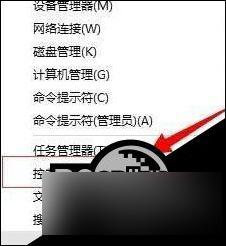
2、接着进入“语言”设置。

3、然后点击左边栏“高级设置”。
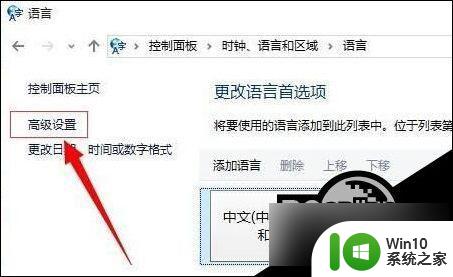
4、在其中找到并打开“更改语言栏热键”。
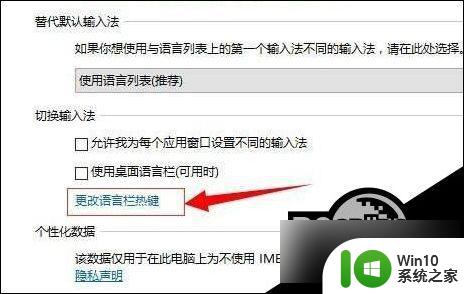
5、随后点击右下角“更改按键顺序”。
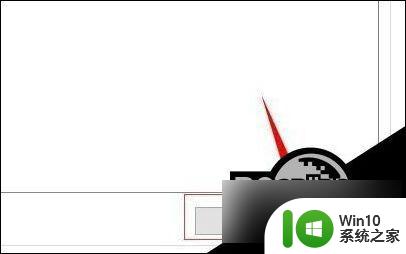
6、最后在其中就能修改切换语言顺序快捷键了。
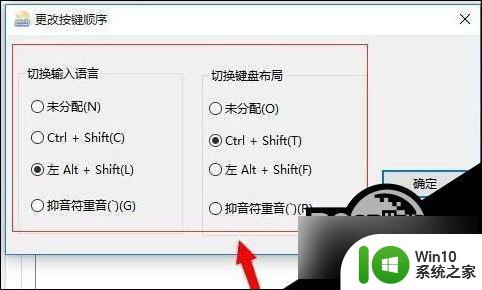
系统默认的其他快捷键是无法修改的。
以上是修改win10快捷键的全部内容,如果你遇到相同问题,可以参考本文中介绍的步骤进行修复,希望这对你有所帮助。
修改win10快捷键 Win10桌面快捷键设置修改教程相关教程
- 怎么更改win10锁屏快捷键 电脑锁屏快捷键设置修改方法win10
- win10电脑快捷键修改在哪儿 win10如何修改系统快捷键
- win10截图快捷键怎么设置 win10截图快捷键修改方法
- win10如何更改系统快捷键 win10修改电脑快捷键的步骤
- 小编教你快速修改win10桌面快捷图标 如何修改win10电脑桌面快捷图标
- win10桌面快捷键怎么设置 win10新建桌面键盘快捷键是什么
- window10输入法中英文切换快捷键更改怎么设置 Windows10输入法中文切换快捷键修改教程
- win10截图快捷键怎么改 win10截屏快捷键自定义教程
- Windows10切换输入法快捷键设置步骤 Win10切换输入法快捷键修改教程
- win10修改输入法快捷键的方法 win10怎么修改切换输入法的快捷键
- win10修改输入法简体繁体切换快捷键的方法 win10怎么修改输入法切换简繁体快捷键
- win10切换页面快捷键 win10桌面切换快捷键配置方法
- win10玩只狼:影逝二度游戏卡顿什么原因 win10玩只狼:影逝二度游戏卡顿的处理方法 win10只狼影逝二度游戏卡顿解决方法
- 《极品飞车13:变速》win10无法启动解决方法 极品飞车13变速win10闪退解决方法
- win10桌面图标设置没有权限访问如何处理 Win10桌面图标权限访问被拒绝怎么办
- win10打不开应用商店一直转圈修复方法 win10应用商店打不开怎么办
win10系统教程推荐
- 1 win10桌面图标设置没有权限访问如何处理 Win10桌面图标权限访问被拒绝怎么办
- 2 win10关闭个人信息收集的最佳方法 如何在win10中关闭个人信息收集
- 3 英雄联盟win10无法初始化图像设备怎么办 英雄联盟win10启动黑屏怎么解决
- 4 win10需要来自system权限才能删除解决方法 Win10删除文件需要管理员权限解决方法
- 5 win10电脑查看激活密码的快捷方法 win10电脑激活密码查看方法
- 6 win10平板模式怎么切换电脑模式快捷键 win10平板模式如何切换至电脑模式
- 7 win10 usb无法识别鼠标无法操作如何修复 Win10 USB接口无法识别鼠标怎么办
- 8 笔记本电脑win10更新后开机黑屏很久才有画面如何修复 win10更新后笔记本电脑开机黑屏怎么办
- 9 电脑w10设备管理器里没有蓝牙怎么办 电脑w10蓝牙设备管理器找不到
- 10 win10系统此电脑中的文件夹怎么删除 win10系统如何删除文件夹
win10系统推荐
- 1 戴尔笔记本ghost win10 sp1 64位正式安装版v2023.04
- 2 中关村ghost win10 64位标准旗舰版下载v2023.04
- 3 索尼笔记本ghost win10 32位优化安装版v2023.04
- 4 系统之家ghost win10 32位中文旗舰版下载v2023.04
- 5 雨林木风ghost win10 64位简化游戏版v2023.04
- 6 电脑公司ghost win10 64位安全免激活版v2023.04
- 7 系统之家ghost win10 32位经典装机版下载v2023.04
- 8 宏碁笔记本ghost win10 64位官方免激活版v2023.04
- 9 雨林木风ghost win10 64位镜像快速版v2023.04
- 10 深度技术ghost win10 64位旗舰免激活版v2023.03